Bạn thường tải và dữ dụng file dữ liệu nên xảy ra tình trạng file csv lỗi font. Khi mở file ra thường không đúng định dạng các vấn đề như mở file không được và không chia cột. Bạn đang tìm cách khắc phục những lỗi đó. Trong bài viết này EnWeb sẽ hướng dẫn chi tiết giúp bạn cách mở file csv như thế nào để không bị lỗi font và chia cột ra sao theo dõi ngay nhé.
File CSV là gì?
File CSV hay còn được gọi là File Comma Separated Values là file chưa danh sách dữ liệu. Các file CSV này được sử dụng để trao đổi dữ liệu với nhau giữa các ứng dụng. Các file này chủ yếu sử dụng dấu phẩy để phân tách dữ liệu. Tuy nhiên có đôi lúc file này cũng có sử dụng những ký tự khác, như dấu chấm phẩy.
Cấu trúc của file CSV
File này có cấu trúc khá đơn giản. Là danh sách được phân tách dữ liệu bằng dấu phẩy. Ví dụ, bạn có một vài người trong trình quản lý danh sách liên hệ và muốn xuất chúng dưới dạng file CSV. Bạn sẽ nhận được một file chứa văn bản như sau:
Name,Email,Phone Number,Address
Bob Smith,bob@example.com,123-456-7890,123 Fake Street
Mike Jones,mike@example.com,098-765-4321,321 Fake AvenueChúng có thể phức tạp hơn nhiều và có thể chứa hàng nghìn dòng, nhiều mục hơn trên mỗi dòng hoặc là văn bản dài. Một số file CSV thậm chí có thể không có tiêu đề ở trên cùng hoặc sử dụng dấu ngoặc kép để bao quanh từng bit dữ liệu, nhưng đó là định dạng cơ bản.
Một đặc điểm dễ nhận biết của định dạng này là sự đơn giản. File CSV được thiết kế để trở thành một cách dễ dàng xuất và nhập dữ liệu vào những chương trình khác.
Xem ngay: Check unique – 10 Công cụ tin cậy check unique tốt nhất
Tại sao file csv lỗi font khi mở
Nguyên nhân chính gây ra file csv lỗi font là bạn không chọn mã UTF-8 khi lưu file CSV cũng như mở file CSV trong excel. Bạn sẽ thấy các cột bị lỗi như hình bên dưới.
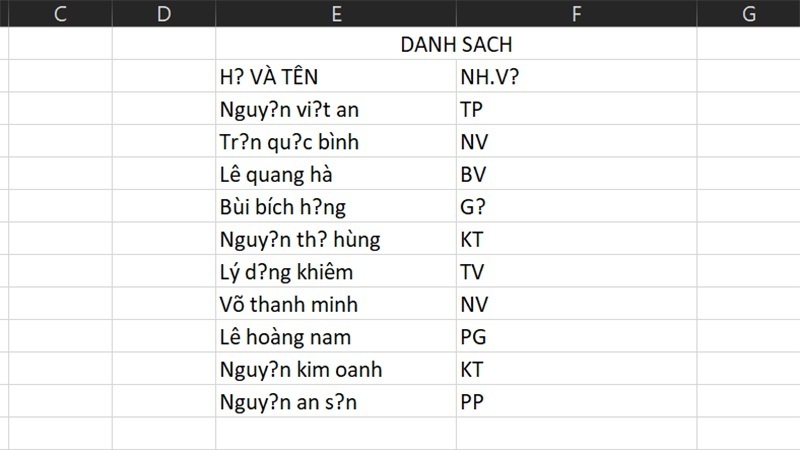
Các phần mềm mở file CSV
File CSV được ưu tiên mở bằng Excel từ các phiên bản từ Excel 2013, Excel 2016 trở lên 2019.
Cách mở file CSV không bị lỗi
Bạn có thể lưu file dứoi dạng UTF-8 có thể mở trực tiếp mà không cần phải sử dụng Excel.
Hướng dẫn nhanh
Mở file Excel bạn muốn lưu dưới dạng CSV. Sau đó chọn thẻ File. Chọn Save As. Chọn vị trí lưu. Sau đó nhấp vào dòng bên cạnh Save as type. Rồi chọn CSV UTF-8. Nhấn save để lưu file không bị lỗi font
Hướng dẫn chi tiết
- Bước 1: Mở file Excel bạn muốn lưu dưới dạng CSV. Chọn thẻ File
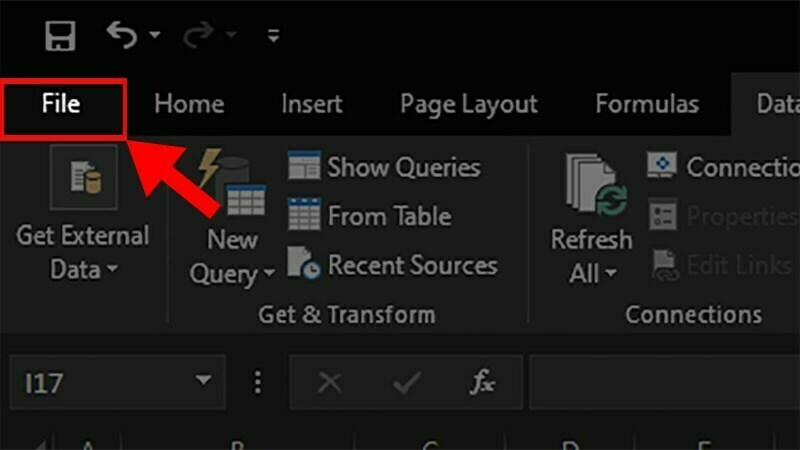
- Bước 2: Nhấn chọn Save As
- Bước 3: Chọn vị trí lưu
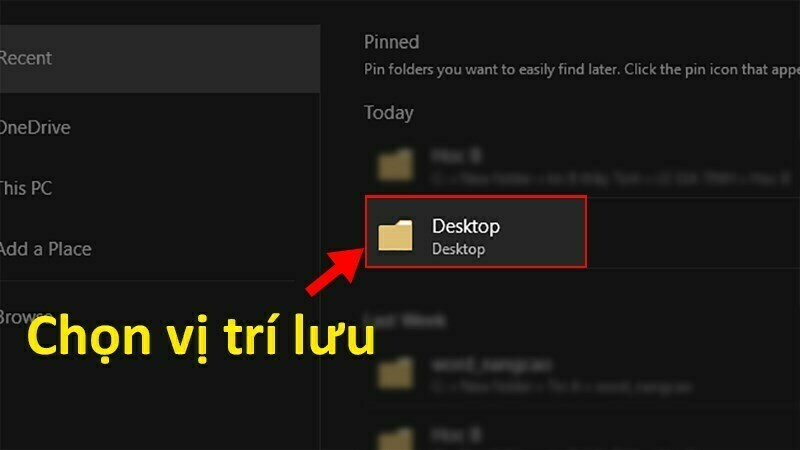
- Bước 4: Nhấp vào dòng bên cạnh Save as type. Sau đó nhấn chọn CSV UTF-8.
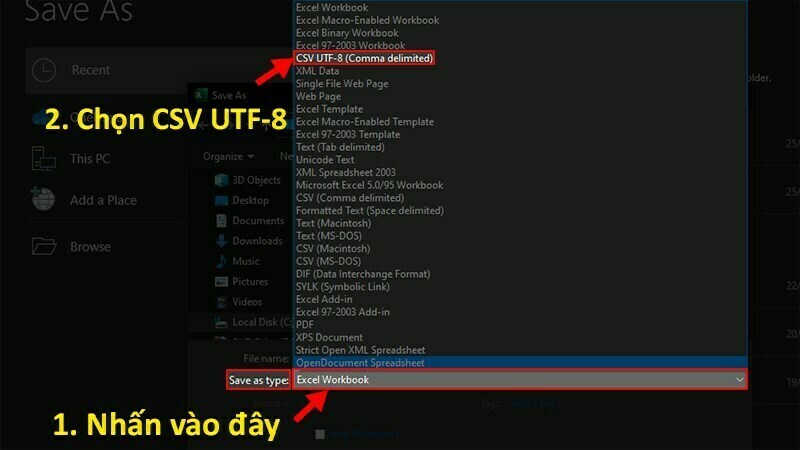
Xem ngay: Cài google analytics cho website
- Bước 5: Nhấn Save để lưu file CSV không bị lỗi font
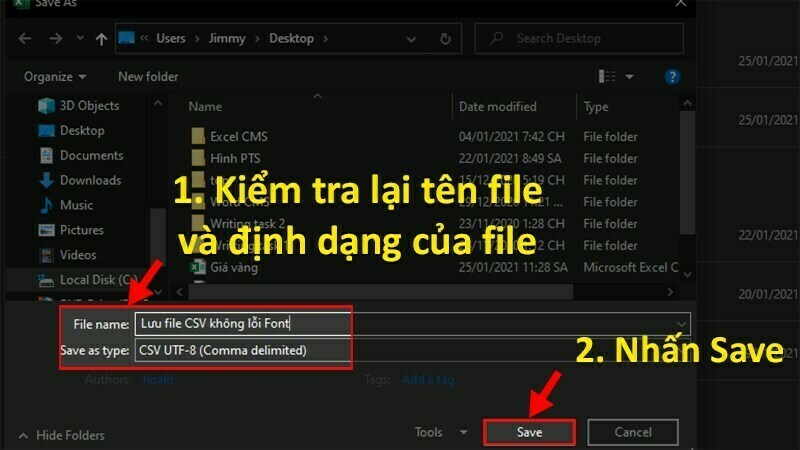
- Bước 6: 1 hộp thoại mới sẽ xuất hiện nhắc bạn có muốn thay đổi định dạng hay không. Nhấn Yes là hoàn thành.
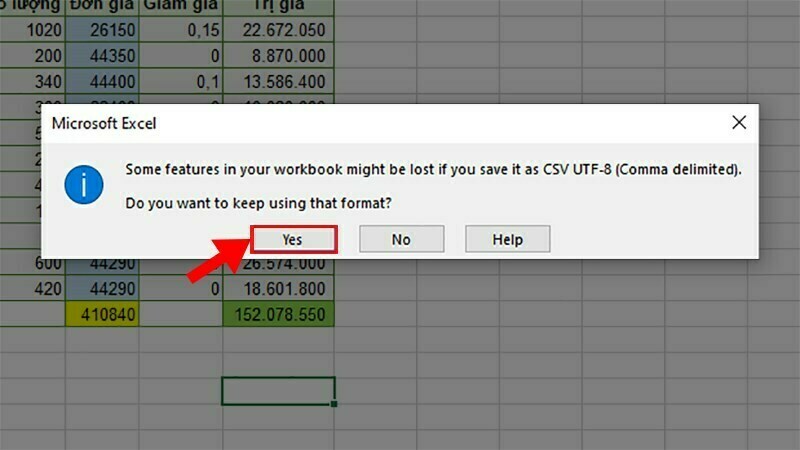
Trên đây là cách mở file không bị lỗi đơn giản và nhanh chóng. Nếu bạn chưa nhấn chọn UTF-8 thì sau đây là cách sửa lỗi.
Cách sửa file csv lỗi font nhanh chóng
Trong trường hợp file csv bị lỗi font và không chia cột khi tải về mà các bạn đã cài đặt full bộ font chữ Unicode, VNI, TCVN3 rồi thì sử dụng cách sửa lỗi dưới đây:
Bạn nên sử dụng Microsoft Excel 2013 hoặc 2016 nhé.
Một điều lưu ý cho các bạn là không được mở trực tiếp file bị lỗi. Làm như thế các bạn sẽ không sửa lỗi được. Dưới đây là hướng dẫn chi tiết.
Bước 1: Mở Excel
Tiến hành Open Excel 2013 hoặc 2016 từ giao diện màn hình chính hoặc vào cửa sổ windows trên win 10 tại cửa sổ window sau đó gõ Excel và nhấn chuột trái hai lần vào ứng dụng sẽ mở được.
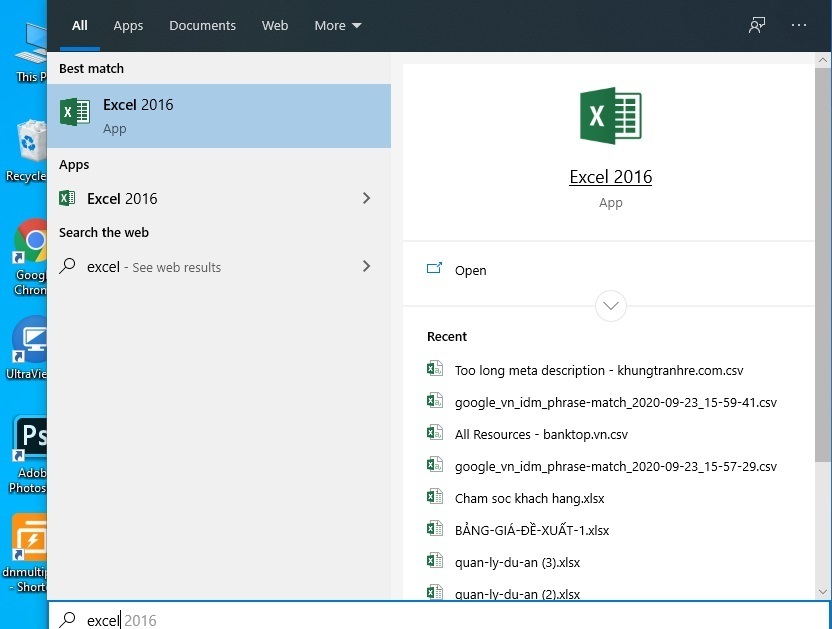
Bước 2: Mở file csv bị lỗi font
Chọn thẻ Data. Nhấn chuột vào from text. Sau đó một hộp thoại sẽ được mở ra và bạn mở theo đường dẫn nơi chứa file abc.csv (trong đó abc là tên file của bạn bị lỗi font).
=> Chọn Open để mở file.
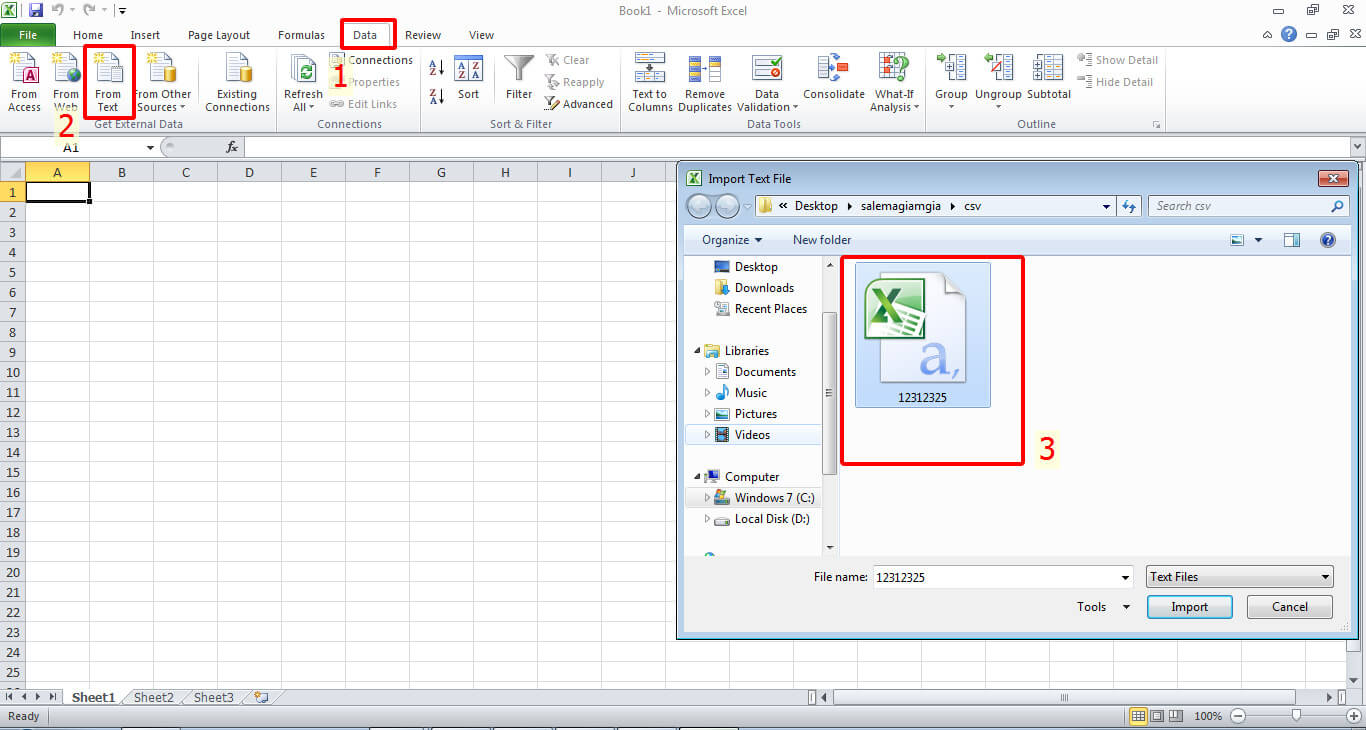
Xem thêm: Chạy quảng cáo Google tại Đà Nẵng uy tín và chuyên nghiệp
Bước 3: Chọn UTF-8
Một hộp thoại mới sẽ xuất hiện. Các bạn chọn Delimited, tại mục File Origin các bạn tiến hành chọn Unicode (UTF-8). Sau đó nhấn Next để qua bước mới.
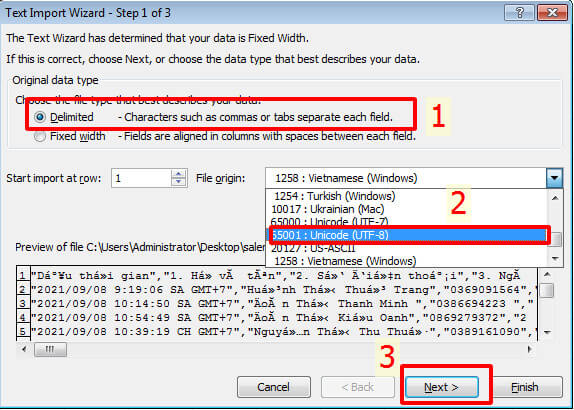
Xem ngay: Làm sao để kiểm tra độ uy tín của web
Bước 4 Chọn các thẻ
Sau khi thực hiện các thao tác ở bước 3, sẽ hiện ra 1 hộp thoại mới. Tại đây để hiện ta đầy đủ các bảng có các cột thì bấm tích vào thẻ comma, thẻ tab mặc định đã chọn từ đầu. Sau đó nhấn next để qua bước tiếp theo.
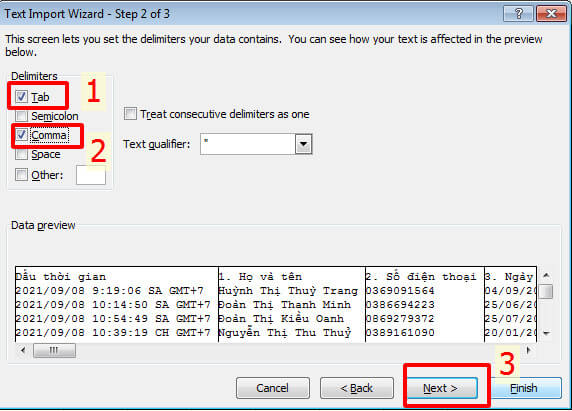
Bước 5: Nhấn next
Bước này bạn để mặc định rồi chỉ cần nhấn next là được nhé.
Lưu ý:
- Việc nhập dấu này sẽ giúp bạn chia cột theo dấu “;”.
- Nếu máy của bạn sử dụng dấu phẩy “,” thì hãy tích chọn ô Comma để chia cột theo dấu phẩy.
- Chỉ được chọn tích vào 1 ô duy nhất ở bước này.

Bước 6: Hoàn thành
Bạn tiến hành để dấu nhắc chọn ở khung A1. Sau đó nhấn OK thì kết quả bảng dữ liệu dẽ xuất hiện rất đẹp.

Bước 7: Kết quả
Đây là kết quả sau khi xử lý file CSV bị lỗi font. Thật đơn giản phải không nào.

Lỗi CSV không chia cột
Lỗi hiển thị không chia cột được hiển thị như hình bên dưới

Thực hiện các thao tác dưới đây
Mở Excel. Sau đó vào menu file. Nhấn chọn Open. Mở file CSV bị lỗi không chia cột.

Khi mở lên sẽ xuất hiện màn hình import text như hình bên dưới sau đó bấm chọn Delimited. Nhấn Next. Đánh dấu vào ô Comma. Nhấn tiếp next. Rồi bấm vào General. Nhấn Finish là xong.

Các dữ liệu sau khi thực hiện thay đổi sẽ trở về mặc định, nhìn rất rõ ràng và đầy đủ.

Lời kết
Như vậy bài viết này Én Web đã hướng dẫn bạn toàn bộ và chi tiết cách mở file csv không bị lỗi font, cách khắc phục file csv lỗi font và không hiện cột. Nếu còn thắc mắc gì thì liên hệ với Én để cùng trao đổi bạn nhé.
Chúc các bạn thực hiện thành công







